Photoshop批量修改图片尺寸的技巧
Photoshop是由Adobe公司开发和发行的图像处理软件,Photoshop主要处理以像素所构成的数字图像。使用其众多的编修与绘图工具,可以有效地进行图片编辑工作,在很多个领域都有很强的实用性。当要修改上百张图片的尺寸,该怎么办?下面我们就来学习如何使用Photoshop批量处理图片尺寸。以下是具体操作方法。
ps怎么批量处理图片的尺寸
(1)打开photoshop→勾选“窗口”中的“动作”,打开“动作”选项卡;
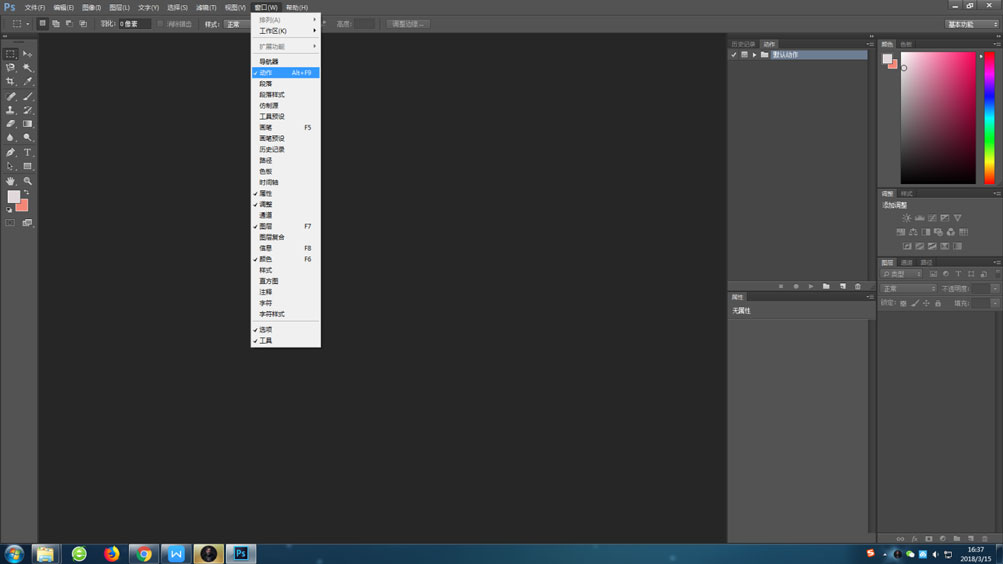
(2)新建动作→开始记录动作
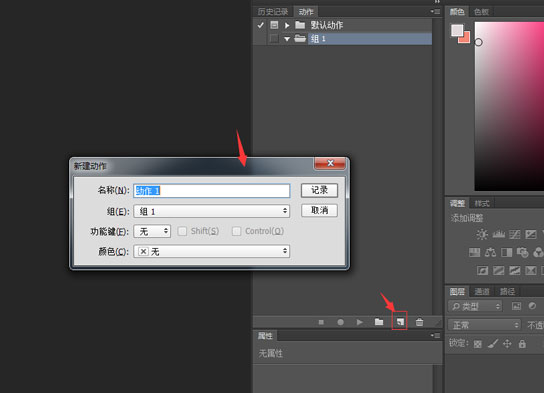
(3)选择“文件”→“打开”,打开“原图”文件夹选中一张要处理的图片;
(4)选择“文件”→“存储为web所用格式”,调出图片处理框。
(5)将“w:”宽度设为想要的宽度。
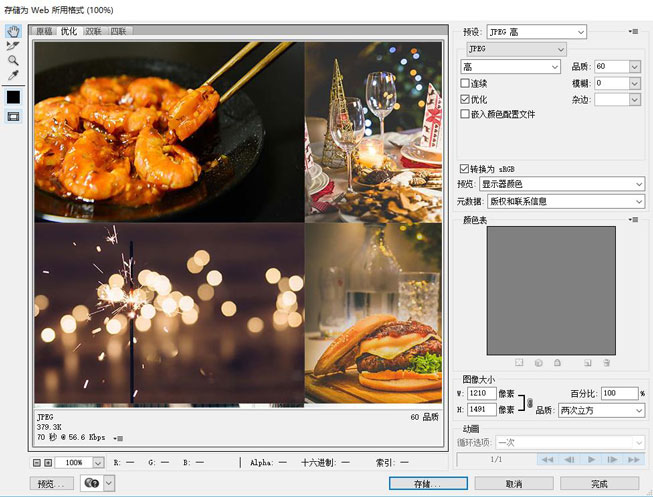
(6)点击“存储”→保存到已创建的“调整尺寸后的图”文件夹。
(7)保存动作。
(8)选择“文件”→“自动”→“批处理”。
(9)选择播放“动作1”;选择源文件夹即要处理的文件夹“原图”;选择目标文件夹及处理后图片存储的位置“调整尺寸后的图”;两个覆盖动作默认勾选;→点击“确定”。
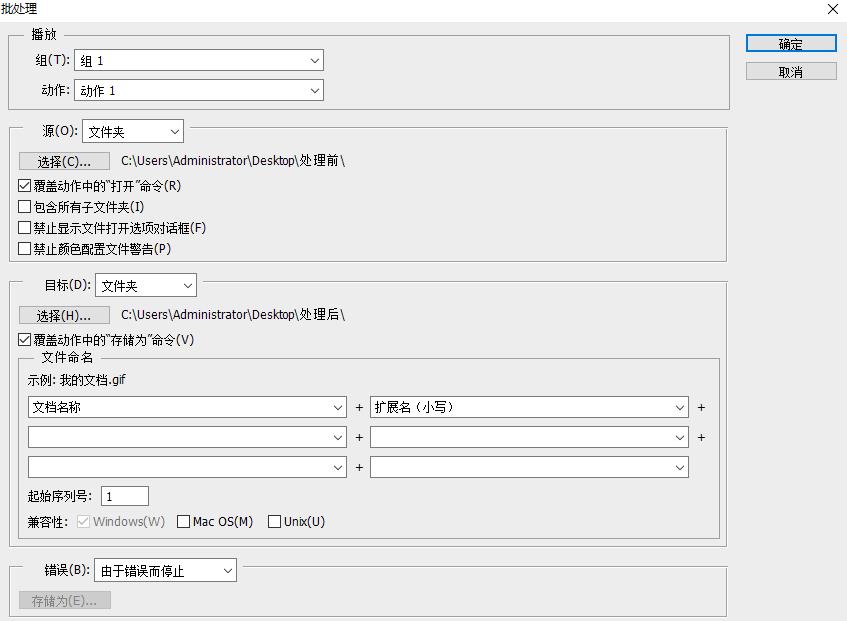
以上就是Photoshop批量修改图片尺寸的技巧了,希望可以帮到大家,关注系统天地精彩资讯教程不间断。










